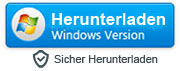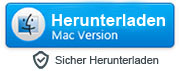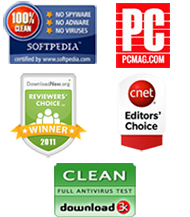Wie Viber Nachrichten vom iPhone auf den Computer überträgt und speichert und wiederherstellt
Niemand wird bestreiten, dass Viber eine großartige Erfindung ist, denn es lässt einen Nachrichten mit denjenigen austauschen, die einem wichtig sind. Wenn es allerdings einen Kritikpunkt gibt, dann ist es der, dass das Erstellen von Sicherungsdateien, die dann vom iPhone auf den Computer übertragen werden und dort gespeichert werden, unnötig kompliziert ist.
Und dann stellt sich natürlich noch die Frage, was man tun soll, wenn man es tatsächlich geschafft hat, ein Backup zu erstellen und eine Wiederherstellung durchführen möchte.
Obwohl viele keinen blassen Schimmer haben, wie sie auch nur eines der beiden genannten Dinge tun würden, ist es tatsächlich relativ simpel seine Viber Nachrichten, vom Smartphone auf den Computer, zu übertragen. Allerdings muss man an dieser Stelle so ehrlich sein und zugeben, dass es tatsächlich einige Schritte benötigt, bis man am Ziel angekommen ist.
Dementsprechend kommt es einfach nur darauf an, dass man die nötigen Schritte kennt.

Wie wichtig es ist seine Viber Nachrichten zu sichern
Offensichtlich gibt es eine Vielzahl von Gründen, weshalb jemand seine Viber Nachrichten sichern sollte. Einer davon ist, dass man wichtige Unterhaltungen, die im Bezug zur Arbeit, der Schule oder ähnlich wichtigen Kategorien gehören, speichern möchte. Vielleicht gibt es Gespräche, die so wichtig sind, dass sie dauerhaft gespeichert werden müssen. Oder vielleicht hat man auch nur eine so witzige Unterhaltung mit Freunden oder Bekannten geführt, dass man sie sich später noch mal durchlesen möchte, um noch einmal ausgiebig lachen zu können.
Egal warum man seine Viber Nachrichten sichern und von seinem iPhone auf den PC kopieren möchte, das Wichtigste ist, dass man weiß, wie es funktioniert. Es sollte nochmals erwähnt sein, dass leider wirklich ein paar Schritte nötig sein werden, um dies zu tun. Allerdings reden wir hier von keinem hoch komplexen und technisch anspruchsvollen Ablauf. Hat man den Dreh einmal heraus, dann ist das nächste Backup ein Kinderspiel.
Wichtig – dieser Artikel deckt lediglich ab, wie man seine Viber Nachrichten auf seinem iPhone sichert. Mobile Geräte mit anderen Betriebssystemen sind nicht abgedeckt.
Teil 1: Wie du deine Viber Nachrichten auf deinem iPhone sicherst
Bist du bereit zu lernen, wie du ein Backup deines Viber Nachrichtenverlaufs auf deinem iPhone erstellst? Hier findest du alles, was du dazu wissen musst.
|
Hinweis: Bevor du tatsächlich loslegst und die Backup Software anschmeißt, solltest du dich im Vorhinein um ein paar Dinge kümmern. Du solltest erstens dafür sorgen, dass du iTunes 11.0 auf deinem Gerät installiert hast. Das ist von höchster Wichtigkeit! Als Zweites solltest du, sofern eingerichtet, dein iPhone entsperren, indem du das Passwort dazu eingibst.
Schritt 1: Installiere die nötige Software auf deinem iPhone
hast du alle Vorbereitungen getroffen, die im vorherigen Abschnitt erwähnt wurden, kann es losgehen. Starte Backuptrans iPhone Viber Transfer. Stelle sicher, dass dein iPhone via USB an deinen Computer angeschlossen ist. Nachdem das erledigt ist, öffnest du alle deine Viber Nachrichten auf deinem Computer. Das kannst du tun, indem du auf dein iPhone klickst. Falls du nur Gespräche mit einer bestimmten Person sehen möchtest, dann genügt ein Klick auf dessen Namen. Die Namen aller Kontakte sollten links in einer Liste zu sehen sein.
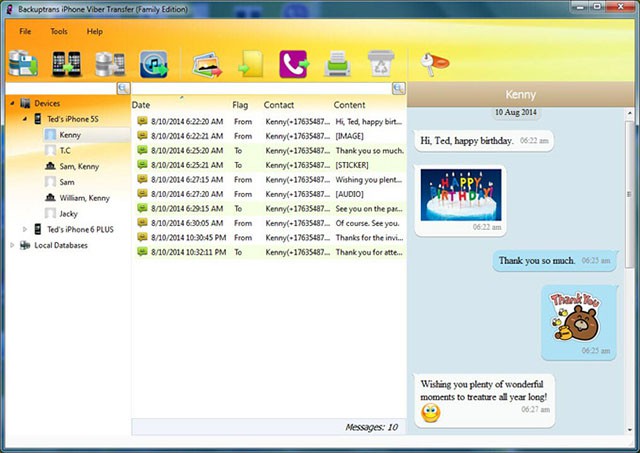
Schritt 2: Starte den Backup Vorgang
Nachdem du in der Geräteliste dein iPhone ausgewählt hast, kannst du die Backup Option auswählen, indem du einfach auf „Backup Messages“ in der Toolbar am oberen Bildschirmrand klickst oder indem du dein iPhone mit einem Rechtsklick auswählst und denselben Menüpunkt auswählst. Hinweis: Alle diese Schritte können auch für einzelne Kontakte durchgeführt werden, nicht nur für den gesamten Nachrichtenverlauf.
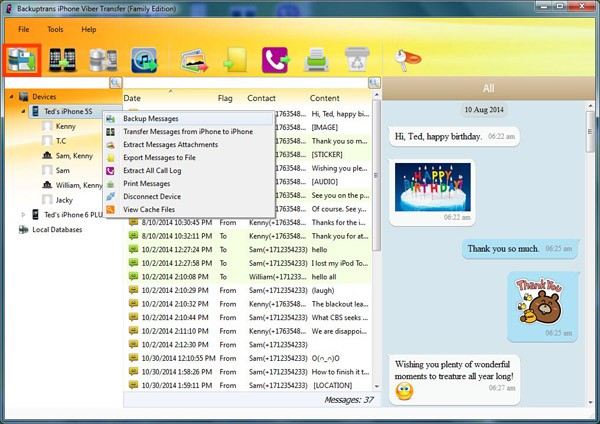
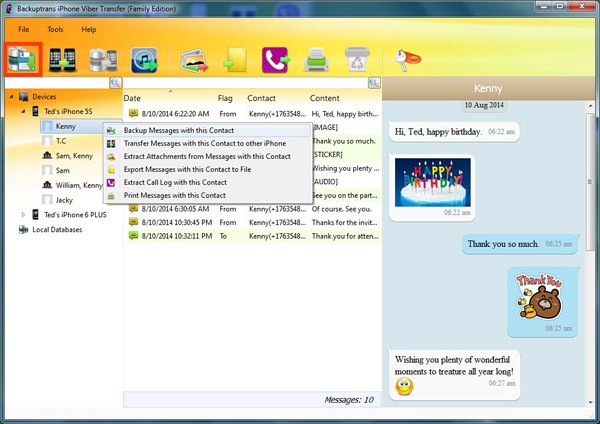
Schritt 3: Erstelle eine Datenbank
- Um die gewünschten Viber Nachrichten zu sichern, musst du eine vorhandene Datenbank angeben oder eine neue erstellen. Nichts leichter als das. Wenn du die Nachrichten auf deinem PC abspeichern möchtest, dann wähle den Speicherort aus und klicke auf „Save“ – der Speicherort ist nun deine Datenbank. Möchtest du einen völlig neuen Pfad erstellen, dann kannst du auch das tun. Befolge dazu die Anweisungen auf dem Bildschirm und klicke dann auf „Save“.
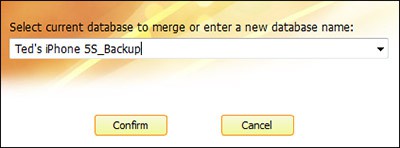
Und das war es dann auch schon so ziemlich! Jetzt kannst du deine gespeicherten Nachrichten ganz einfach anschauen, bestimmte Dateien extrahieren (mit einem zusätzlichen Programm), die dir via Viber zugesendet wurde oder deine Viber Unterhaltungen an einen anderen Ort exportieren. Du kannst sogar Gespräche ausdrucken, wenn nötig.
Teil 2: Wie man Viber Nachrichten auf dem iPhone wiederherstellt
-
Viber Nachrichten wiederherzustellen ist eigentlich ganz simpel, ziemlich ähnlich wie das Abspeichern von Nachrichten auf dem Computer. Das Schöne an der Wiederherstellungsoption ist, dass man wählen kann, ob man alle Nachrichten wiederherstellen möchte oder nur ein paar bestimmte.
Mit diesem Wissen machen wir uns nun daran, wie man Viber Nachrichten in altem Glanz auf dem iPhone erstrahlen lässt. Bevor du loslegst, solltest du allerdings sicherstellen, dass die Viber App auf deinem iPhone deaktiviert ist.
- Schritt 1: Starte die Software auf deinem Computer
- Dieser Schritt ist ziemlich einfach und wohl selbsterklärend. Nachdem du die Software gestartet hast, verbindet sich dein iPhone, das du vorher via USB mit dem PC verbunden hast, automatisch mit dem Computer.
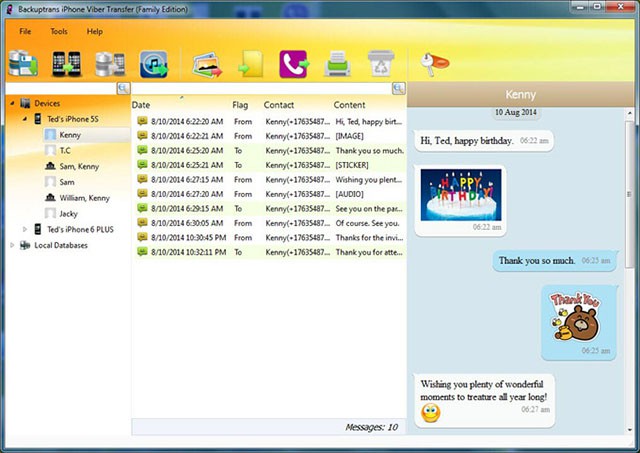
Schritt 2: Jetzt kannst du ein paar oder alle Viber Chats auf deinem iPhone wiederherstellen. Ob du jetzt alle oder nur ein paar ausgewählte Gespräche wiederherstellen möchtest, umfasst im Prinzip dieselben Schritte. Falls du alle Gespräche wiederherstellen möchtest, dann klicke dazu auf deine Backupdatei und wähle die „Transfer Messages From Database To iPhone“ Option, die in der Toolbar am oberen Rand zu sehen ist. Alternativ genügt auch ein Rechtsklick auf die Datenbank und ein anschließendes Auswählen des iPhones als Speicherort, an dem die Nachrichten wiederhergestellt werden sollen. Solltest du nur bestimmte Viber Gespräche wiederherstellen wollen, dann befolgst du die eben genannten Schritte einfach genauso. Der einzige Unterschied ist, dass du anstatt auf die gesamte Datenbank zu klicken auf den gewünschten Kontakt klickst und dann wie beschrieben weiter verfährst.
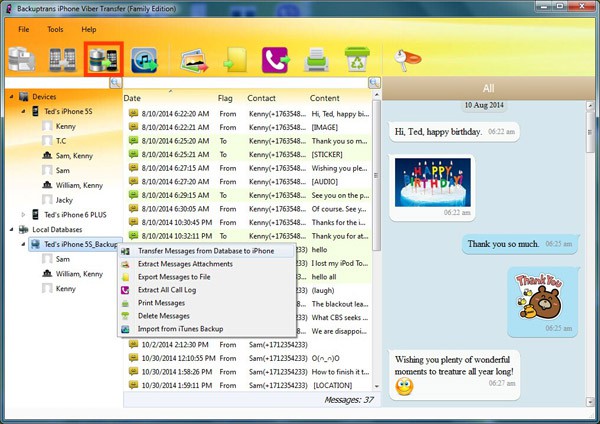
Schritt 3: Wähle dein Gerät aus
Nachdem du die Wiederherstellungsoption ausgewählt hast, wird dir eine Reihe von Geräten aufgelistet, auf denen deine Viber Chats wiederhergestellt werden können. Hinweis: das trifft natürlich nur auf die Personen zu, die zu diesem Zeitpunkt tatsächlich mehrere Geräte an ihren Computer angeschlossen haben. Egal welcher Fall auf dich zutrifft, wähle das gewünschte Zielgerät aus und klicke dann auf den Button, um den Vorgang zu starten.
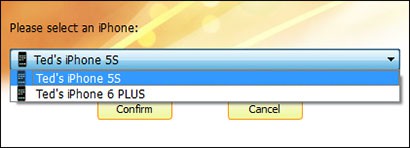
Das war es auch schon! All deine Viber Nachrichten (inklusive Dateianhänge) sollten jetzt ordnungsgemäß auf deinem iPhone wiederhergestellt worden sein.